A nova opção para salvar anexos no OneDrive já está na sua conta do Outlook.
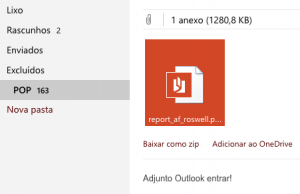 Esta é uma ferramenta interessante que permite enviar diretamente qualquer documento recebido para uma pasta específica no OneDrive.
Esta é uma ferramenta interessante que permite enviar diretamente qualquer documento recebido para uma pasta específica no OneDrive.
Uma opção que facilita e permite mais rapidez no processo de visualização dos arquivos anexados. Uma ótima notícia para todos os usuários do Onedrive.
Cada usuário pode determinar quais documentos ou anexos armazenados no OneDrive e quais não. Até agora, só podia vê-los on-line (através de visualizações ativas) ou baixá-los para o seu computador. Esta nova opção é complementar à existente permitindo grande flexibilidade do Outlook.com.
Como salvar anexos no OneDrive
O primeiro passo que nos permitirá aprender como salvar anexos no OneDrive será necessário iniciar a sessão do Outlook.com para acessar os e-mails em questão. Uma vez lá dentro, você irá para qualquer e-mail que possui um anexo de qualquer tipo, vai acessar o mesmo para continuar.
Neste ponto, você pode ver o ícone do anexo, o mesmo que será armazenado no OneDrive. Em seguida, pressione o botão do mouse (geralmente o esquerdo) para acessar as opções avançadas.
Salvar Anexos
Selecione no menu de contexto da lista a opção “Save OneDrive”. Depois disso, o sistema mostrará, no canto superior direito da tela indicando o progresso dos arquivos salvos. Aparecerá a opção “Concluído” quando tiver concluído com êxito.
Onde os arquivos são armazenados após salvar anexos no OneDrive?
Depois de ter usado a opção de salvar anexos no OneDrive estes serão armazenados em uma pasta específica. O nome dele é “anexo de email“, nesta pasta serão depositados todos os arquivos independentemente.
Pastas de anexos de e-mails
Ao longo do tempo o volume dessa pasta pode se tornar significativo e você deverá ordená-los para evitar problemas e ter acesso rápido aos documentos recentemente armazenados.
